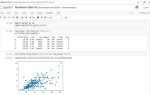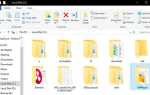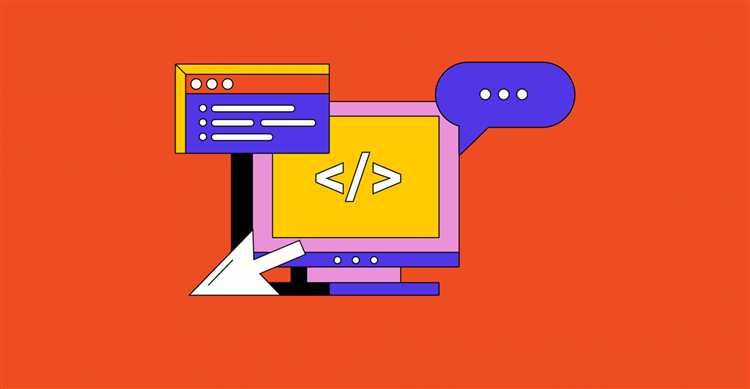
Файл с расширением .class содержит байт-код Java – промежуточное представление программы, созданное после компиляции исходного кода из файла .java. Эти файлы не предназначены для ручного редактирования, но могут быть выполнены или декомпилированы для анализа. Для открытия .class файла потребуется установить Java Runtime Environment (JRE) или Java Development Kit (JDK).
Чтобы выполнить .class файл, убедитесь, что на компьютере установлен JDK. Откройте терминал или командную строку, перейдите в каталог с файлом и выполните команду java ИмяКласса без расширения. Например, если файл называется HelloWorld.class, используйте команду java HelloWorld. Если возникает ошибка, проверьте наличие метода public static void main(String[] args) в исходном коде.
Для просмотра содержимого .class файла в читаемом виде потребуется декомпилятор. Один из самых надёжных – JD-GUI, который позволяет просматривать исходный код Java без необходимости его пересборки. Также доступны инструменты командной строки, такие как javap – входит в состав JDK и позволяет просмотреть сигнатуры методов и структуры классов: javap -c ИмяКласса.
Если необходимо изучить логическую структуру программы или выполнить реверс-инжиниринг, установите IDE, такую как IntelliJ IDEA или Eclipse. Эти среды поддерживают встроенные плагины декомпиляции и позволяют автоматически открывать .class файлы с восстановленным исходным кодом, если они не защищены обфускацией.
Проверка установленной Java Virtual Machine (JVM) на компьютере
Для проверки установленной Java Virtual Machine (JVM) необходимо выполнить несколько простых шагов. Это важно, так как JVM отвечает за выполнение Java-программ, включая файлы .class. Если JVM не установлена или настроена неправильно, файлы Java не смогут быть запущены.
Первым шагом будет использование командной строки или терминала. На Windows откройте командную строку, а на macOS или Linux – терминал. Введите команду:
java -version
Если JVM установлена, в ответ будет выведена информация о версии Java, например:
java version "1.8.0_291" Java(TM) SE Runtime Environment (build 1.8.0_291-b10) Java HotSpot(TM) 64-Bit Server VM (build 25.291-b10, mixed mode)
Если JVM не установлена, система сообщит об ошибке, например: «java не является внутренней или внешней командой». В этом случае необходимо скачать и установить последнюю версию Java с официального сайта Oracle.
После установки повторите команду. Если результат не появился, возможно, переменная окружения PATH не настроена должным образом. Для ее настройки на Windows нужно добавить путь к папке с Java в системные переменные. На macOS и Linux можно добавить путь в файл .bash_profile или .zshrc.
Для пользователей Linux можно также проверить наличие пакетов, связанных с Java, с помощью команды:
dpkg -l | grep openjdk
Она покажет, если установлены пакеты OpenJDK, которые содержат необходимые компоненты для работы JVM.
Если JVM установлена правильно, можно приступить к запуску .class файлов, проверив, что файл находится в каталоге, который доступен для командной строки или терминала. Также важно удостовериться, что версия JVM соответствует требованиям программы, которую вы хотите запустить.
Установка JDK и настройка переменной окружения PATH
Для работы с файлами .class на вашем компьютере необходимо установить Java Development Kit (JDK), который включает в себя все необходимые инструменты для компиляции и запуска Java-программ.
1. Перейдите на официальную страницу Java SE Downloads и выберите последнюю версию JDK для вашей операционной системы. Скачайте установочный файл.
2. Запустите установку и следуйте инструкциям установщика. Обратите внимание, что по умолчанию JDK будет установлен в каталог, например: C:\Program Files\Java\jdk-XX на Windows или /usr/lib/jvm/java-XX-openjdk на Linux.
3. После завершения установки необходимо настроить переменную окружения PATH, чтобы операционная система могла находить установленные компоненты JDK.
4. Откройте настройки системы. На Windows для этого перейдите в «Панель управления» → «Система» → «Дополнительные параметры системы» → «Переменные среды». На Linux редактируйте файл ~/.bashrc или ~/.bash_profile.
5. Добавьте путь к директории bin внутри установленного JDK в переменную PATH. Например, на Windows это будет C:\Program Files\Java\jdk-XX\bin, на Linux – /usr/lib/jvm/java-XX-openjdk/bin.
6. После добавления, перезапустите терминал или консоль, чтобы изменения вступили в силу. Для проверки выполните команду java -version в командной строке. Если установка прошла успешно, вы увидите информацию о версии Java.
Теперь ваша система готова к работе с файлами .class, и вы можете компилировать и запускать Java-программы с помощью команд javac и java.
Открытие .class файла через командную строку с помощью javap
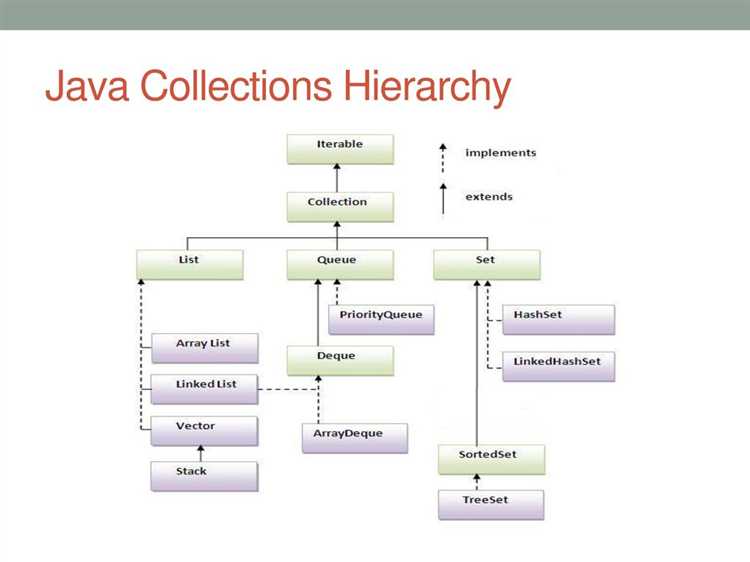
Для анализа содержимого .class файла в Java используется утилита javap, которая позволяет извлечь информацию о структуре и методах байт-кода. Чтобы открыть файл .class через командную строку, выполните следующие шаги:
1. Убедитесь, что у вас установлен JDK (Java Development Kit). Это необходимо для работы с утилитой javap. Для проверки установите переменную окружения JAVA_HOME, а также убедитесь, что путь к bin каталогу JDK добавлен в системную переменную PATH.
2. Откройте командную строку (на Windows — cmd, на macOS и Linux — терминал).
3. Перейдите в каталог, содержащий .class файл. Для этого используйте команду cd, указав путь к нужной директории.
javap MyClass5. Для получения более детализированной информации используйте флаг -c, который отобразит байт-код:
javap -c MyClass6. Для получения полного списка всех полей и методов, включая модификаторы доступа, типы данных и сигнатуры методов, используйте флаг -p:
javap -p MyClassТаким образом, утилита javap позволяет быстро изучить структуру .class файла без необходимости загружать его в IDE. Это особенно полезно для анализа чужого кода или изучения работы компилятора Java.
Просмотр содержимого.class файла в байт-коде с помощью утилиты javap
Утилита javap предоставляет удобный способ анализа содержимого .class файлов, отображая информацию о байт-коде, методах, полях и других характеристиках. Это полезный инструмент для разработчиков, желающих понять структуру скомпилированного кода без необходимости использования исходного кода.
Для начала работы с javap необходимо, чтобы на вашем компьютере был установлен JDK (Java Development Kit). Утилита входит в стандартный комплект JDK, поэтому дополнительная установка не требуется.
Основная команда для использования javap выглядит так:
javap имя_файла.class
Эта команда выведет базовую информацию о классе, включая его методы, поля и аннотации. Однако для более подробного анализа можно использовать дополнительные опции.
Чтобы увидеть полный байт-код класса, используйте флаг -c:
javap -c имя_файла.class
Эта команда отобразит инструкции байт-кода, которые выполняются JVM при запуске программы. Вы увидите инструкции, такие как iconst_1, invokevirtual, aload_0 и другие, которые представляют операции, выполняемые виртуальной машиной Java.
Если вы хотите получить подробную информацию о полях и методах, используйте опцию -p:
javap -p имя_файла.class
Это позволит увидеть приватные члены класса, которые по умолчанию не отображаются при обычном вызове javap.
Для анализа доступных аннотаций в классе применяйте флаг -annotations:
javap -annotations имя_файла.class
Команда выведет информацию о всех аннотациях, применённых к классам, методам и полям. Это полезно при работе с фреймворками, использующими аннотации для конфигурации.
Для эффективного использования javap важно понимать структуру скомпилированного кода и типичные инструкции байт-кода. Утилита помогает в диагностике проблем с производительностью, безопасности и совместимости, предоставляя ясное представление о том, как будет работать класс на виртуальной машине Java.
Использование Java-декомпиляторов для получения исходного кода
Один из самых популярных инструментов для декомпиляции Java-файлов – это JD-GUI. Он предоставляет удобный интерфейс для загрузки .class файлов и отображения декомпилированного исходного кода. JD-GUI поддерживает также файлы .jar, что удобно для работы с архивами, содержащими несколько классов.
Другим популярным инструментом является Fernflower. Это декомпилятор с открытым исходным кодом, который используется в таких IDE, как IntelliJ IDEA. Fernflower хорошо справляется с декомпиляцией современных Java-программ, включая те, которые используют новейшие возможности языка, такие как лямбда-выражения.
Procyon – ещё один известный декомпилятор, который отличается хорошей поддержкой новых возможностей Java, таких как потоки и лямбда-функции. Procyon стабильно работает с кодом, скомпилированным с использованием более новых версий JDK, начиная с Java 6 и выше. Он также имеет встроенные механизмы исправления ошибок, которые могут возникать при декомпиляции сложных конструкций.
При декомпиляции важно понимать, что не всегда возможно полностью восстановить исходный код. Это связано с тем, что некоторые метаданные, такие как комментарии и имена локальных переменных, теряются при компиляции в байт-код. Поэтому результат декомпиляции может быть не совсем читаемым или структурально отличаться от оригинала, хотя логика работы программы будет сохранена.
Кроме того, следует учитывать законность использования декомпиляторов. В некоторых случаях декомпиляция может нарушать авторские права или условия лицензии на программное обеспечение. Поэтому перед использованием этих инструментов рекомендуется убедиться в наличии разрешения на такую деятельность, особенно если вы планируете использовать декомпилированный код в коммерческих целях.
Открытие .class файлов через интегрированную среду разработки (IDE)
Для работы с .class файлами в Java можно использовать популярные интегрированные среды разработки (IDE), такие как IntelliJ IDEA, Eclipse или NetBeans. Эти инструменты предлагают различные возможности для открытия и анализа байт-кода, хранящегося в .class файле.
Для открытия .class файла через IDE следуйте следующим шагам:
- IntelliJ IDEA: Откройте проект или создайте новый. Перейдите в раздел «Project» и найдите нужный .class файл в папке «out» или «target». Для просмотра байт-кода файла используйте встроенную функцию «Decompiler», которая позволяет просматривать исходный код, сгенерированный из байт-кода.
- Eclipse: В Eclipse откройте проект, в котором содержится .class файл. Найдите его в «Package Explorer». Щелкните правой кнопкой мыши на файле и выберите «Open With» > «Bytecode Viewer». Это откроет окно для анализа байт-кода, и вы сможете исследовать его структуру.
- NetBeans: В NetBeans откройте проект и найдите .class файл в панели «Projects» или «Files». Щелкните на файле правой кнопкой мыши и выберите «View Decompiled Source», чтобы увидеть декомпилированный исходный код.
При открытии .class файлов через IDE важно понимать, что эти файлы содержат только байт-код, который может быть декомпилирован обратно в исходный код Java с помощью встроенных инструментов. Однако, восстановленный исходный код может отличаться от оригинала, поскольку процесс компиляции удаляет комментарии и некоторые структуры, такие как имена локальных переменных.
Если ваша цель – только анализировать структуру байт-кода, а не восстанавливать исходный код, можно использовать специализированные инструменты, такие как «JAD» или «Fernflower», которые также интегрируются с IDE и предоставляют более точные возможности для декомпиляции и анализа.
Использование IDE для работы с .class файлами помогает не только в анализе байт-кода, но и в улучшении процесса отладки и тестирования, так как многие среды разработки предоставляют инструменты для пошагового выполнения байт-кода, контроля потоков выполнения и других функций.
Вопрос-ответ:
Как открыть файл .class на компьютере?
Для того чтобы открыть файл .class, нужно использовать программу, которая может интерпретировать байт-код Java. Обычно для этого используется Java Runtime Environment (JRE). Чтобы открыть файл, достаточно иметь установленную Java на компьютере и выполнить команду через терминал или командную строку, указав путь к файлу. Если у вас нет JRE, его можно скачать с официального сайта Oracle.
Можно ли открыть файл .class без установки Java?
Нет, файл .class является скомпилированным байт-кодом Java, и для его работы требуется Java Runtime Environment (JRE). Без JRE файл не будет выполняться. Однако, существуют специальные инструменты и редакторы, которые позволяют открыть и просмотреть содержимое файла .class, но они не позволят вам запустить его на компьютере.
Как открыть .class файл с помощью командной строки?
Чтобы открыть .class файл с помощью командной строки, нужно выполнить несколько шагов. Во-первых, убедитесь, что у вас установлена Java. Затем откройте командную строку, перейдите в папку с файлом .class и выполните команду: `java ИмяФайла`, где «ИмяФайла» — это имя вашего .class файла без расширения. Это запустит файл, если он был скомпилирован корректно и содержит метод `main`, который можно выполнить.
Можно ли открыть файл .class с помощью текстового редактора?
Да, файл .class можно открыть с помощью любого текстового редактора, но вы увидите набор нечитаемых символов. Это происходит потому, что файл .class содержит байт-код, который предназначен для выполнения Java Virtual Machine (JVM), а не для чтения человеком. Если нужно проанализировать содержимое .class файла, можно использовать специальные инструменты, такие как декомпиляторы Java, которые помогут преобразовать байт-код в исходный код Java.
Как просмотреть исходный код файла .class?
Для того чтобы увидеть исходный код файла .class, нужно использовать декомпилятор Java. Программы, такие как JD-GUI, JAD или CFR, позволяют декомпилировать .class файл обратно в исходный код Java. Просто откройте файл в одном из этих инструментов, и он покажет вам структуру исходного кода, если файл не был скомпилирован с использованием специфичных методов защиты от декомпиляции.
Как открыть файл с расширением .class на компьютере?
Файлы с расширением .class являются скомпилированными байт-кодами Java-программ. Для их открытия на компьютере нужно использовать Java Runtime Environment (JRE), так как они не предназначены для прямого редактирования. Чтобы запустить такой файл, необходимо установить JRE, если оно ещё не установлено, а затем выполнить команду в командной строке: java имя_файла.class. Если вам нужно просматривать содержимое файла, то лучше использовать дизассемблер, такой как JD-GUI, который может декомпилировать .class файлы и показать исходный код программы.
Можно ли открыть .class файл без установки Java на компьютер?
Открыть .class файл без установки Java можно с помощью специальных инструментов, которые могут читать байт-код Java. Например, можно использовать онлайн-сервисы или программы, которые выполняют декомпиляцию .class файла в исходный код. Однако важно понимать, что эти инструменты не обеспечивают полноценную работу файла, а только позволяют ознакомиться с его содержимым в виде исходного кода. Для выполнения же программы потребуется установленная Java или специализированная среда разработки.